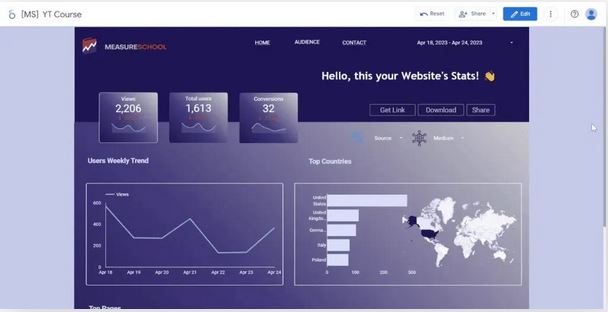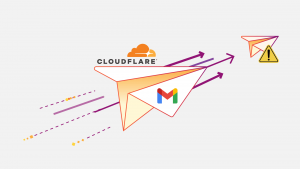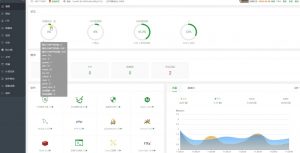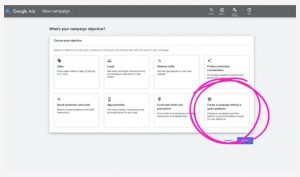在 Google Analytics 4(GA4)中创建仪表盘可以简化数据分析流程。
在本指南中,我们探讨了如何构建 Google Analytics 4 仪表盘,从自定义报告到利用高级功能(如探索功能)。
尽管 GA4 的内置工具非常强大,但对于偏好高度可定制、跨平台仪表盘的用户而言,Looker Studio 等工具可提供额外的灵活性。
虽然 Looker Studio 等工具非常适合创建视觉效果出色的仪表盘,但 GA4 的内置功能更加灵活,尤其适合在 GA4 界面中花费大量时间的用户。
本指南将带您逐步了解如何自定义报告、浏览报告库以及利用高级工具(如探索功能)。
完成本指南后,您将清楚掌握如何创建 Google Analytics 4 仪表盘以及 GA4 的仪表盘功能。
我们将涵盖以下内容:
- 如何创建 Google Analytics 4 仪表盘:自定义报告功能
- 自定义报告的其他功能
- 报告库
- 集合
- 主题
- 权限
- 让 GA4 带您快速游览
- 如何在库中编辑、管理和创建报告
- 探索
- Looker Studio
让我们开始吧!
如何构建 Google Analytics 4 仪表盘:自定义报告功能
如果您经常使用 GA4 的标准报告,您会发现自定义报告功能非常实用。通常,这些报告提供了您所需的大部分内容,但可能缺少某些维度或指标。
自定义报告不仅节省时间,还能减少重复性任务。
以 流量获取报告 为例。
该报告帮助您了解流量来源及各渠道表现。假设您希望添加 跳出率 指标以更好地评估表现不佳的来源。请按照以下步骤操作:
- 打开 流量获取报告(或您选择的其他报告)。
- 点击右上角的 铅笔图标。

- 在报告数据下,点击指标。

- 使用添加指标搜索栏查找并选择所需的指标(例如,跳出率)。
- 点击应用以确认更改。

添加后,跳出率指标将显示在表格中。离开前请务必点击保存,并选择将更改保存到当前报告或作为新报告保存。

新添加的指标应在您的表格中显示:

自定义报告的其他功能
继续以流量获取报告为例,您可以进一步自定义报告内容。该报告包含一个显示按会话主要渠道组(默认渠道组)划分的会话数的图表。
如果您需要根据分析需求调整这些内容,可以修改报告内容以包含最相关的指标或维度。您可以执行以下操作:
- 在报告中隐藏或显示折线图或柱状图。您可以通过点击眼睛图标来实现。
- 通过点击箭头图标修改图表内容:
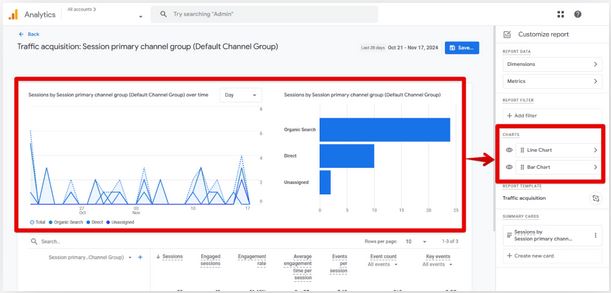
由于本报告基于 GA4 模板创建,您还可以选择将其与模板解绑。解绑后,您将获得对报告的完全控制权,但同时也将不再接收来自 Google 的更新。
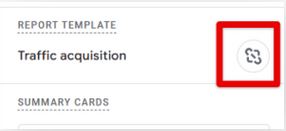
🚨 注意:如果您需要在以后恢复到原始模板,您将需要从头开始重新创建报告。
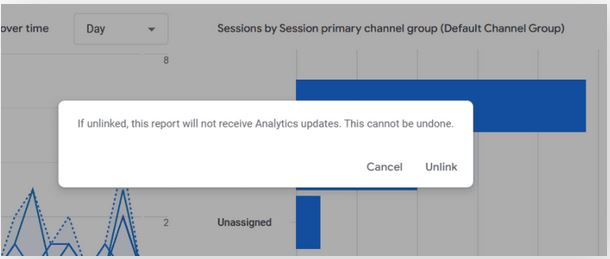
这些额外功能使您能够完全自定义流量获取报告,使其更符合您的需求。
报告库
报告库是您在GA4中组织和管理报告的起点。在开始创建仪表盘之前,了解两个关键组件非常重要:
- 集合 — 相关报告的分组,例如业务目标或生命周期。
- 主题 — 集合内的子类别,用于进一步组织报告。
集合
集合是报告的顶级分类,显示在左侧导航面板中。例如,用户集合包含两个主要主题:
- 用户属性 — 包含概述、人口统计详细信息和受众等报告。
- 技术 — 涵盖概述和技术详细信息等报告。
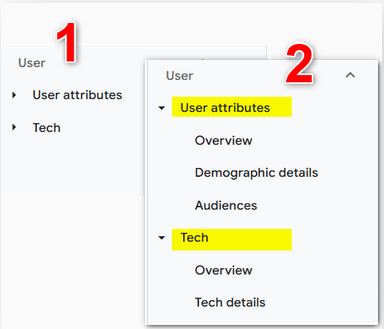
您可以通过添加、删除或重新排列报告来自定义集合,从而根据需求定制导航面板。
主题
主题在集合中充当子类别。可以将集合视为文件夹,而主题则作为分隔符,用于将类似的报告分组在一起。例如:
- 用户属性主题专注于人口统计和受众数据。
- 技术主题提供有关设备和浏览器等技术细节的见解。
请参阅此图以清晰地可视化集合与主题之间的层次结构:
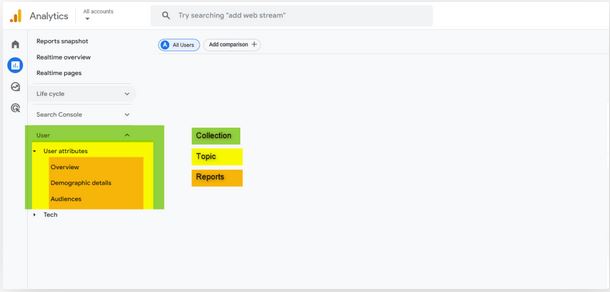
权限
自定义 GA4 仪表盘需要特定权限。如果看到权限不足的提示,请联系管理员以获取 编辑器 或 管理员 权限。
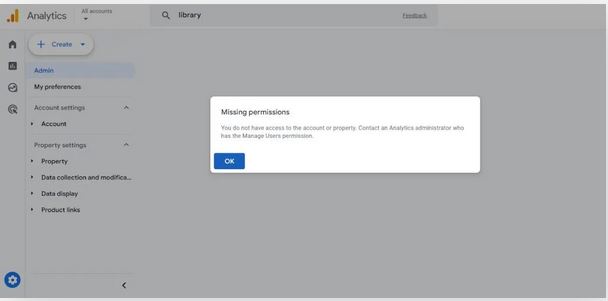
要访问报告库:
- 在导航面板中导航至报告 → 库
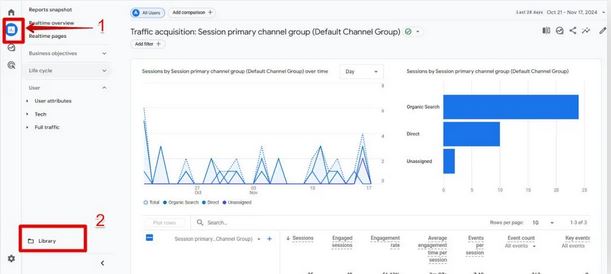
- 如果库未显示,请在顶部栏中输入 库,然后选择 报告 → 库。
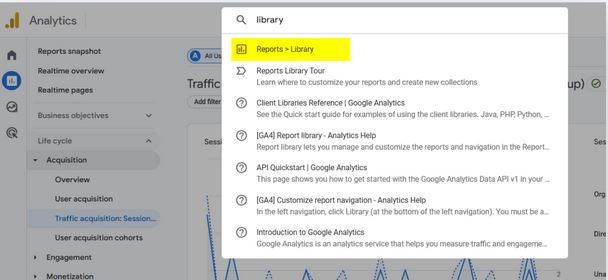
🚨 注意: 偶尔,由于临时故障,库可能无法显示。刷新页面通常可以解决此问题。或按照上述步骤 2 操作。
- 让 GA4
为您快速导览
当访问 报告库 时,GA4 可能会提示您跟随一个 快速导览 来了解其功能。如果您是该工具的新用户,这是熟悉界面的好方法。
如果您未被自动邀请参加导览或希望稍后再查看,可通过以下步骤手动访问:
- 使用 GA4 中的 顶部搜索栏。
- 输入 库 并选择 报告库导览。
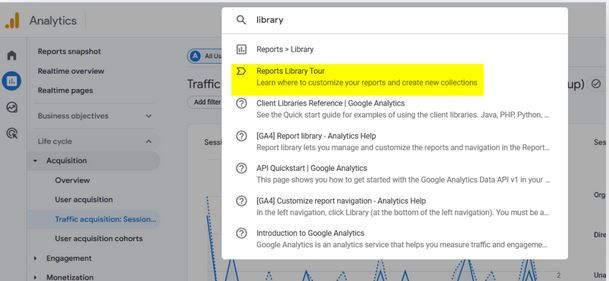
本指南将为您详细介绍如何浏览和使用报告库。这将确保您能够有效地管理和自定义报告。
如何在库中编辑、管理和创建报告
在库中编辑和管理报告非常简单。预设模板支持以下操作:
- 取消发布 — 将集合从导航面板中隐藏,但不删除集合。
- 编辑 — 允许向集合中添加或移除报告。
- 创建副本 — 复制报告以进行进一步自定义。
- 重命名 — 更新报告名称。
例如,要从用户集合中删除一个报告或主题:
- 点击集合卡片上的三个垂直点。
- 点击编辑。
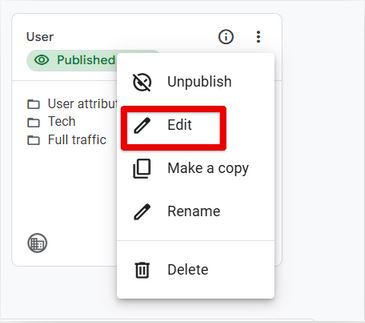
- 在左侧卡片上,点击主题或报告名称旁边的X。
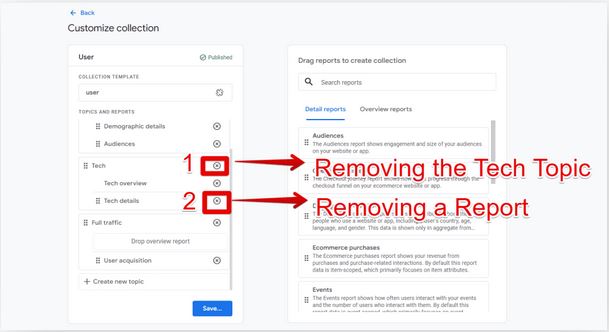
- 从右侧卡片中拖放其他报告以添加更多报告。
- 点击应用和保存。
探索
GA4 中的探索功能为深度数据分析提供了无与伦比的灵活性。
与标准报告不同,探索包含额外的维度和指标,提供高级洞察。它们还提供多种技术来自定义数据的展示方式,包括:
- 自由形式探索
- 用户群探索
- 漏斗探索
- 用户群重叠
- 用户探索
- 路径探索
- 用户生命周期
每种技术都有其独特用途。例如,用户群探索适用于分析用户留存趋势,而路径探索则有助于可视化用户旅程。您可以在此 文档 中了解更多信息。
示例:按流量来源划分的总用户数
- 在左侧导航面板中导航至 探索。
- 选择 空白 或预定义模板(如自由形式)。
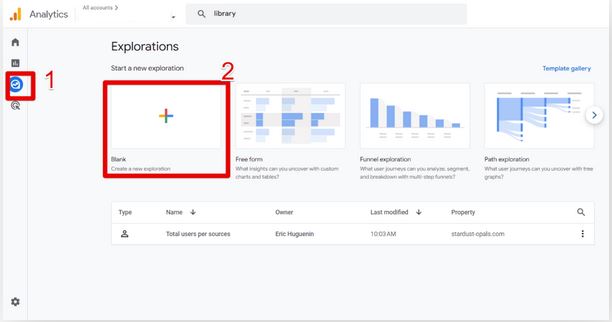
3. 在变量窗格中,使用+符号添加一个维度(例如,会话来源/媒介)和指标(例如,总用户数)。
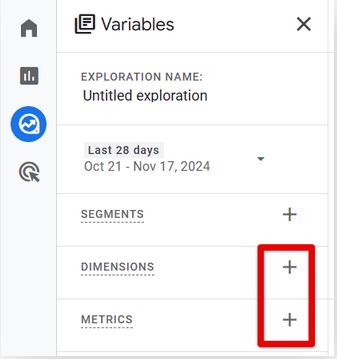
4. 在搜索栏中输入或选择所需的尺寸或指标名称。
5. 选择并点击确认。
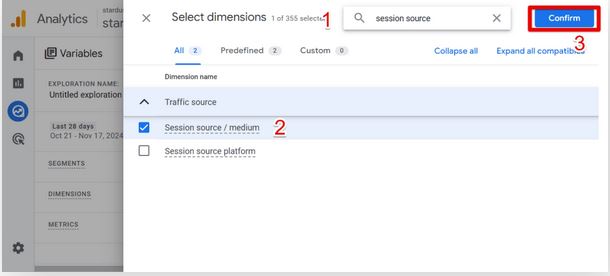
6. 双击维度和指标,即可在报告中自动显示它们。或者,将维度拖动到行部分,将指标拖动到值部分。
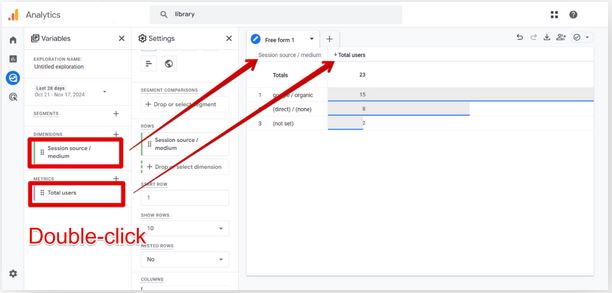
或者,您可以在仪表盘的可视化部分将可视化类型更改为环形图。
在设置窗格中:
- 转到可视化部分。
- 选择环形图。
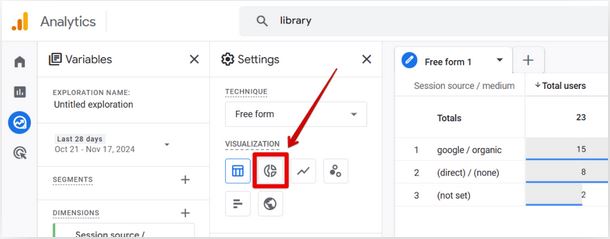
这是您应预期的变化:
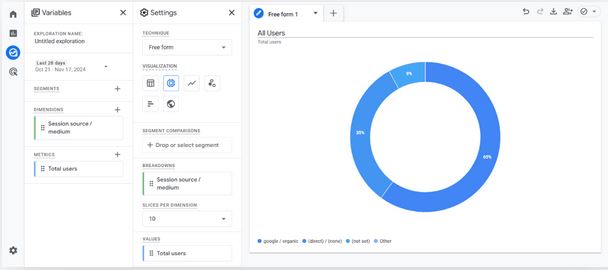
由于“探索”功能强大且功能多样,要在一篇文章中涵盖所有细节并不现实。不过,通过上述步骤,您已具备进一步探索的基础。
Looker Studio
Looker Studio 通过提供跨多个数据源(包括 GA4)的先进数据可视化功能,与 GA4 形成互补。
与 GA4 的默认界面不同,Looker Studio 允许您创建吸引人的仪表盘,从而简化数据解读,助力决策者快速做出明智决策。
以下是一个示例: